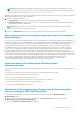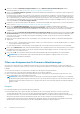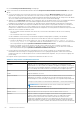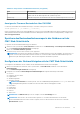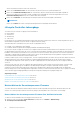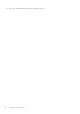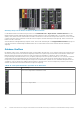Users Guide
ANMERKUNG: Die Größenbeschränkung für die Aktualisierung von entweder einzelnen DUPs oder kombinierten DUPs kann
ignoriert werden, wenn die Funktion "Erweiterter Speicher" installiert und aktiviert wurde. Weitere Informationen zum Aktivieren
des erweiterten Speichers finden Sie unter CMC Erweiterte Speicherkarte konfigurieren.
5. Geben Sie die Firmware-Bild-Datei für die ausgewählten Komponenten oder die ausgewählten Geräte an. Dies ist eine (DUP)-Datei des
Aktualisierungspakets von Dell für Microsoft Windows.
6. Wählen Sie eine der folgenden Optionen:
● Jetzt neustarten – sofort neu starten. Die Firmware-Aktualisierung wird unmittelbar durchgeführt
● Bei nächstem Neustart – Starten Sie den Server zu einem späteren Zeitpunkt manuell neu. Die Firmware-Aktualisierung wird
nach dem nächsten Neustart durchgeführt.
ANMERKUNG: Dieser Schritt ist für Lifecycle-Controller- und 32-Bit-Diagnose-Firmwareaktualisierungen nicht gültig. Ein
Serverneustart wird für diese Geräte nicht benötigt.
7. Klicken Sie auf Aktualisieren. Die Firmware-Version für die ausgewählten Komponenten oder Geräte wird aktualisiert.
Serverkomponentenaktualisierung durch einmal Klicken unter Verwendung der
Netzwerkfreigabe
Die Server- oder Serverkomponentenaktualisierung aus einer Netzwerkfreigabe unter Verwendung der modularen Gehäuseintegration von
Dell Repository Manager und Dell PowerEdge M1000e erleichtert die Aktualisierung unter Verwendung der angepassten Bundle-Firmware,
sodass das Bereitstellen beschleunigt und vereinfacht wird. Die Aktualisierung aus einer Netzwerkfreigabe bietet Flexibilität bei der
gleichzeitigen Aktualisierung aller 12G-Serverkomponenten mit einem einzigen Katalog entweder von einem CIFS oder einem NFS.
Diese Methode bietet eine schnelle und einfache Möglichkeit ein eigenes benutzerdefiniertes Repository für verbundene Systeme zu
erstellen unter Verwendung des Dell Repository Managers und der Bestandsaufnahmedatei des Gehäuses, die unter Verwendung der
CMC Web-Schnittstelle exportiert wird. Mit DRM können Sie ein vollständig benutzerdefiniertes Repository erstellen, das nur die
Aktualisierungspakete für die spezifische Systemkonfiguration enthält. Sie können auch Repositorys erstellen, die nur Aktualisierungen für
veraltete Geräte enthalten oder ein Baseline-Repository, das Aktualisierungen für alle Geräte enthält. Sie können außerdem Updatepakete
für Linux oder Windows basierend auf dem erforderlichen Aktualisierungsmodus erstellen. Mit DRM können Sie das Repository unter einer
CIFS- oder NFS-Freigabe speichern. Die CMC Web-Schnittstelle ermöglicht es Ihnen, die Anmeldeinformationen und die
Speicherortdetails für die Freigabe zu konfigurieren. Mithilfe der CMC Web-Schnittstelle können Sie anschließend die
Serverkomponentenaktualisierung für einen einzelnen Server oder für mehrere Server ausführen.
Voraussetzungen für die Verwendung des Netzwerkfreigabe-
Aktualisierungsmodus
Folgende Voraussetzungen sind erforderlich, um die Firmware der Serverkomponenten unter Verwendung des Netzwerkfreigabemodus zu
aktualisieren:
● Der Server muss mindestens der 12. Generation sein und über eine iDRAC-Enterprise-Lizenz verfügen.
● Die CMC-Version muss mindestens der Version 4.5 entsprechen.
● Der Lifecycle Controller muss auf den Servern aktiviert sein.
● Auf den Servern der 12. Generation muss iDRAC-Version 1.50.50 oder höher verfügbar sein.
● Dell Repository Manager 1.8 oder höher muss im System installiert sein.
● Sie müssen über CMC-Administratorrechte verfügen.
Aktualisieren der Serverkomponenten-Firmware über die Netzwerkfreigabe
unter Verwendung der CMC-Web-Schnittstelle
So aktualisieren Sie die Version der Serverkomponenten-Firmware zur nächsten Version mit dem Aktualisierung über
Netzwerkfreigabe-Modus:
1. Gehen Sie in der CMC Web-Schnittstelle, in der Systemstruktur, zu Serverübersicht und klicken Sie anschließend auf
Aktualisierung > Serverkomponentenaktualisierung.
Die Seite Serverkomponentenaktualisierung wird angezeigt.
Aktualisieren der Firmware
61